ایجاد افکت شعله های آتش بر روی تصاویر با اکشن Fire Photoshop Action
ایجاد افکت شعله های آتش بر روی تصاویر
در این مطلب شاهد اکشن فوق العاده زیبای ایجاد افکت شعله های آتش بر روی تصاویر در نرم افزار فتوشاپ می باشید. توسط این اکشن زیبا که با فرمت atn در سایت قرار گرفته است و از کیفیت بالایی نیز برخوردار است قادر خواهید بود به تصاویر خود در نرم افزار فتوشاپ افکت های زیبایی از شعله های آتش داده و به آن ها جلوه ای زیبا و خیره کننده ببخشید. کار با این اکشن بسیار ساده و راحت است که در ادامه بحث به آموزش استفاده از آن می پردازیم. پیش نمایش تعدادی تصویر که توسط این اکشن ایجاد شده اند را در پایین همین مطلب می توانید مشاهده کنید.
آموزش استفاده از اکشن Fire Photoshop Action
- فایل فشرده را از قسمت دریافت فایل همین مطلب دانلود کرده و آن را توسط نرم افزار Winrar از حالت فشرده خارج کنید.
- در پوشه Fire Photoshop Action یک فایل براش با فرمت abr و دو فایل اکشن با فرمت atn وجود دارد که باید آن ها را در نرم افزار فتوشاپ نصب کنید. چنانچه با نصب اکشن و یا کار با آن ها در فتوشاپ مشکل دارید لطفا این مطلب را مطالعه فرمائید.
- یکی از دو فایل اکشن را متناسب با نسخه فتوشاپ خود نصب کنید.
- تصویر و یا عکسی را که تمایل دارید بر روی آن این افکت را اعمال کنید را وارد فتوشاپ کنید. (سعی کنید رزولوشن تصویر شما بین 2000 تا 4000 پیکسل و مد تصویر آن هم RGB Color/8 Bit باشد. اگر نیست سایز و مد آن را تغییر دهید)
- دقت داشته باشید لایه تصویری را که وارد برنامه کرده اید باید یک لایه Background باشد.
- لایه جدیدی بالای لایه Background ایجاد کرده و نام آن را brush بگذارید.(Caps Lock کیبورد خاموش باشد)
- ابزار قلمو را انتخاب کرده و قسمت هایی از تصویر خود را که می خواهید بدان افکت دهید را با ابزار قلمو بر روی لایه brush نقاشی کنید.(توصیه می شود از قلموی سایز کوچک تر استفاده شود. رنگ قلمو مهم نیست)
- حال پنل اکشن ها را از منوی Window بالای نرم افزار فتوشاپ باز کرده و اکشن Fire Photoshop Action را انتخاب و در نهایت بر روی آیکون Play پایین پنل کلیک کنید تا اکشن اجرا شود.
- کار تمام است کمی صبر کنید تا کار اکشن تمام شود پس از پایان کار می توانید لایه های ایجاد شده را ویرایش و مطابق میل و سلیقه خود شخصی سازی کنید.
- سرعت کار به نوع سیستم و سخت افزار شما بستگی دارد. (حدود 1 تا 3 دقیقه)
جزئیات بیش تر :
- کیفیت بالای اکشن
- فرمت abr , atn
- قابل استفاده در نرم افزار فتوشاپ
- قابل ویرایش و سفارشی سازی
- تست شده بر روی فتوشاپ نسخه CS6 و CC2017





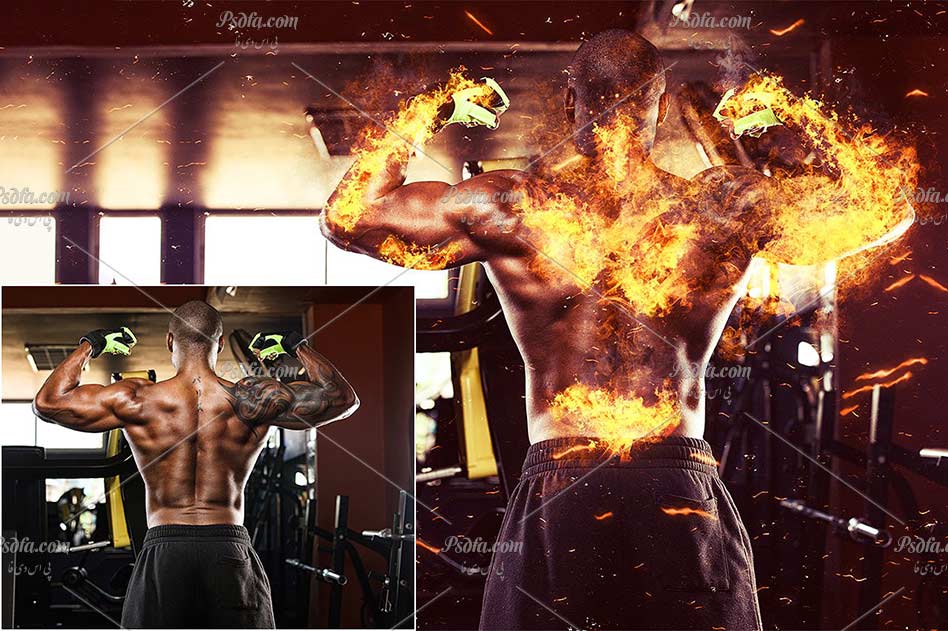



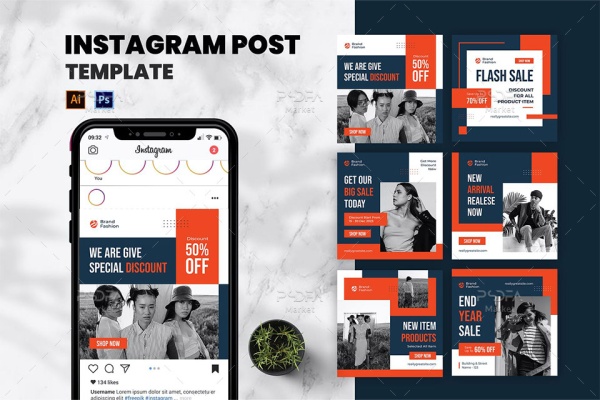



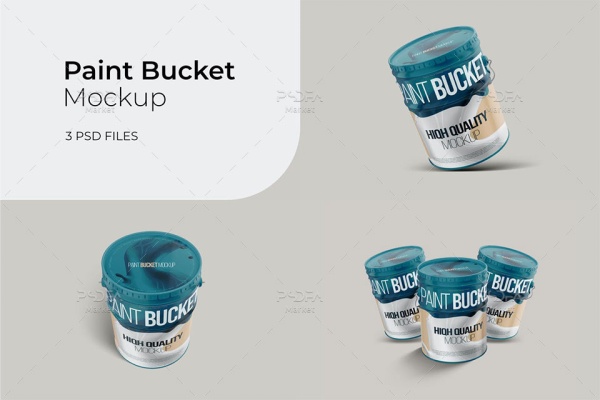
سلام – آیا برای باز کردن فایل فشرده نیاز به پسورد هست؟
سلام
خیر نیازی به پسورد نیست شما باید از آخرین نسخه Winrar استفاده کنید تا با این پیغام مواجه نشوید.
سلام خسته نباشید واقعا این اکشن عالی هست من دفعه اول اجرا کردم درست عمال شد ولی دفعه میخواستم اجرا کنم همش این خطا رو میداد
the command select is not currently available
چیکار باید کنم لطفا راهنمایی کنید 😖
سلام سلامت باشید
اگر طبق آموزشی که قرار داده ایم مراحل رو دنبال کنید نباید با مشکلی مواجه بشید. به هر حال اگر نتوانستید مشکل رو رفع کنید اسکرین شاتی از ارور و پنل لایه ها ارسال کنید.
سلام
این اکشن در فتوشاپ cc 2018 ارور میده و درست اجرا نمیشه. مشکلش چیه؟
سلام
در فایل فشرده دو اکشن وجود دارد که یکی برای نسخه CS6 و دیگری برای نسخه های CC می باشد که شما باید دومی را نصب کنید. اگر باز هم با ارور مواجه شدید لطفا اسکرین شات از ارور برنامه ارسال کنید.